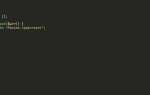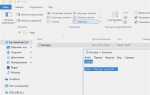Виртуальные окружения в Python позволяют изолировать зависимости проектов, что особенно полезно при работе с различными версиями библиотек. Однако бывают случаи, когда нужно выйти из активного окружения или полностью удалить его. Незнание простых команд может привести к путанице и ошибкам в системе.
Для отключения текущего виртуального окружения достаточно воспользоваться встроенной командой deactivate. Эта команда доступна в стандартной командной оболочке Windows, а также в Unix-подобных системах, включая macOS и Linux. Введите deactivate в терминале, и вы вернётесь в глобальное окружение Python. Если вы работаете в PowerShell, команда остаётся такой же.
Если требуется полностью удалить окружение, необходимо закрыть его (если оно активно), а затем вручную удалить соответствующую директорию. Например, если окружение находилось в папке venv, используйте команду rm -rf venv в Unix-системах или rmdir /s /q venv в Windows.
Важно помнить, что простое отключение окружения не удаляет его с диска. Удаление требуется только в случае, если вы больше не планируете использовать этот экземпляр окружения. Также рекомендуется проверить переменные окружения, если возникают проблемы при переключении между проектами.
Как завершить виртуальное окружение с помощью команды deactivate

Команда deactivate используется для выхода из активного виртуального окружения в Python. Её запуск возвращает терминал к системному интерпретатору Python, отключая текущие настройки окружения.
- Перед выполнением команды убедитесь, что виртуальное окружение активно: приглашение командной строки должно содержать его имя в скобках.
- Введите
deactivateи нажмите Enter. Виртуальное окружение будет немедленно отключено. - После деактивации переменные среды, установленные окружением, сбрасываются. Команды будут исполняться с использованием системного Python.
Команда deactivate встроена в скрипт активации, поэтому она доступна только в пределах активного окружения. Если окружение неактивно, ввод deactivate не приведёт к изменению состояния системы.
На Windows, macOS и Linux синтаксис команды идентичен. Использование дополнительных аргументов не требуется.
Как отключить venv в командной строке Windows
Чтобы отключить виртуальное окружение venv в Windows, необходимо завершить его сессию с помощью команды deactivate. Выполните эту команду непосредственно в активированном окружении. После выполнения произойдёт возврат к системному интерпретатору Python, и путь в командной строке больше не будет содержать название виртуального окружения.
Если команда deactivate не распознаётся, убедитесь, что окружение действительно активно: в приглашении командной строки перед путём должно отображаться имя venv, например (venv) C:\Users\ИмяПользователя\Проект>. В противном случае команда не имеет смысла, так как окружение уже отключено.
Повторное использование deactivate в неактивном окружении не приведёт к ошибкам, но не даст эффекта. Закрытие текущего окна командной строки также завершает сессию venv без использования дополнительных команд.
Как выйти из виртуального окружения в терминале Linux и macOS
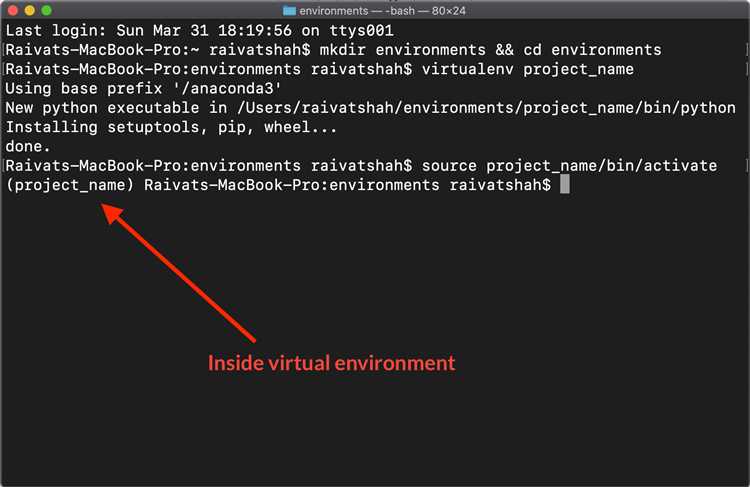
Чтобы завершить работу виртуального окружения в Linux или macOS, выполните следующую команду в активном терминале:
deactivateКоманда deactivate отключает окружение и возвращает вас в системную оболочку. Признак активного окружения – его имя в начале командной строки (например, (venv)). После деактивации это имя исчезает.
- Если команда
deactivateне распознаётся, проверьте, активировано ли окружение. - Никаких параметров у
deactivateнет – команда работает сама по себе. - Если вы используете
zshилиfish, деактивация работает аналогично.
Дополнительно:
- Не удаляйте директорию окружения, находясь в нём – сначала выйдите с помощью
deactivate. - Для автоматизации завершения окружения можно добавить
deactivateв соответствующий shell-скрипт.
Что делать, если команда deactivate не работает
Если команда deactivate не отключает виртуальное окружение, сначала проверьте, действительно ли вы находитесь внутри него. Выполните which python (Linux/macOS) или where python (Windows). Если путь указывает на каталог виртуального окружения, оно активно.
В Bash- или Zsh-терминале можно вручную выйти из окружения, выполнив source ~/.bashrc или exec bash – это перезапустит оболочку. В PowerShell используйте exit, чтобы выйти из текущей сессии, и запустите её заново.
Если в терминале используется нестандартная оболочка (например, fish), команда deactivate может быть недоступна. В этом случае закройте терминал и откройте его снова – окружение будет отключено автоматически.
Также проверьте наличие пользовательских скриптов активации, которые могли изменить поведение deactivate. Удалите или откорректируйте их в каталоге bin/ (Linux/macOS) или Scripts\ (Windows) внутри виртуального окружения.
Если ничего не помогает, удалите переменные окружения вручную: unset VIRTUAL_ENV и hash -r в Unix-подобных системах. В Windows откройте новую командную строку или PowerShell для сброса окружения.
Как проверить, активировано ли виртуальное окружение перед отключением

Открытый терминал с активированным виртуальным окружением обычно отображает его имя в начале строки. Например, если окружение называется venv, приглашение может выглядеть так: (venv) user@hostname:~/project$. Это прямой признак активной среды.
Дополнительно можно проверить, какой Python используется. Введите which python (или where python на Windows). Если путь указывает на подкаталог venv/bin/python (или venv\Scripts\python.exe), активирована виртуальная среда.
Как закрыть терминал для автоматического выхода из окружения
Для того чтобы виртуальное окружение Python автоматически деактивировалось при закрытии терминала, можно использовать несколько методов. Один из наиболее эффективных – настройка поведения терминала через конфигурационные файлы оболочки.
1. Использование команд оболочки
Некоторые терминалы поддерживают возможность автоматической деактивации окружения через команду, которая выполняется при завершении работы с сессией. В зависимости от используемой оболочки, можно добавить команду выхода из виртуального окружения в файл конфигурации. Например, в оболочке bash для автоматического выхода из виртуального окружения при закрытии терминала, добавьте следующую строку в файл ~/.bash_logout:
deactivate
2. Редактирование профиля терминала
Если вы хотите, чтобы окружение выходило автоматически при каждом завершении работы терминала, можно добавить команду выхода в файл конфигурации оболочки. Для bash используйте ~/.bashrc или ~/.profile. Для оболочек типа zsh можно использовать файл ~/.zshrc.
3. Применение переменных среды
Можно также использовать переменные среды для автоматического завершения работы окружения при закрытии сессии. Пример настройки для zsh или bash:
export PROMPT_COMMAND="deactivate"
Эта команда заставит оболочку выполнять деактивацию виртуального окружения при закрытии терминала.
4. Установка правильного поведения в менеджерах терминалов
В некоторых терминальных эмуляторах можно настроить поведение сессии таким образом, чтобы при выходе автоматически завершалась работа всех процессов, в том числе и виртуальных окружений. Например, в терминале GNOME или KDE можно в настройках указать, что нужно закрывать все запущенные процессы при завершении сеанса.
Такие методы позволяют избежать необходимости вручную выходить из виртуального окружения при закрытии терминала, обеспечивая автоматическую деактивацию и предотвращая возможные конфликты с другими окружениями.
Как выйти из виртуального окружения внутри скрипта Python

Для выхода из виртуального окружения прямо внутри скрипта Python можно воспользоваться командой deactivate. Однако, важно отметить, что команда deactivate работает в командной строке, а не в рамках скрипта. Если нужно автоматически отключить виртуальное окружение, скрипт должен завершить выполнение процесса, который связан с активированным окружением.
Прямо в скрипте Python команду deactivate нельзя вызвать, так как она работает на уровне оболочки. Однако можно использовать подход, при котором выполнение скрипта завершает процесс Python. Для этого можно воспользоваться функцией sys.exit(), которая завершает выполнение скрипта и тем самым деактивирует окружение. Например:
import sys sys.exit()
Этот код завершит работу текущего процесса Python и, соответственно, деактивирует виртуальное окружение, так как процесс Python, в котором оно было активировано, завершится.
Стоит помнить, что после вызова sys.exit() никакие дальнейшие строки кода в скрипте не выполнятся, что делает его полезным для сценариев, где необходимо завершить работу скрипта и выйти из окружения.
Чем отличается отключение окружения от его удаления
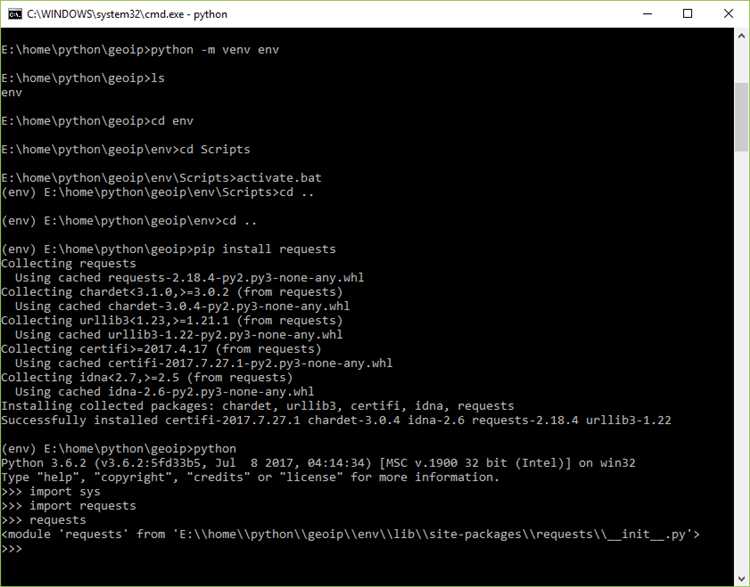
Отключение окружения (deactivate) – это процесс, при котором активное виртуальное окружение перестает быть текущим, и Python возвращается к системной установке. Это не удаляет файлы или настройки окружения, а просто завершает текущую сессию работы с ним. Окружение остается на диске, и его можно будет снова активировать в будущем, если потребуется. Для отключения достаточно ввести команду deactivate в командной строке.
Удаление окружения (delete) включает в себя полное удаление всех файлов и папок, связанных с виртуальным окружением. Этот процесс необратим и освобождает место на диске. Для удаления окружения достаточно просто удалить каталог, где оно было создано, например, с помощью команды rm -rf venv в Linux/MacOS или rmdir /s /q venv в Windows. Важно, что удаление окружения не затрагивает глобальные библиотеки Python, установленные на вашем компьютере.
Основное различие заключается в том, что отключение окружения – это временная мера, позволяющая вернуться к системной среде, в то время как удаление полностью устраняет окружение и все связанные с ним пакеты и настройки. Отключив окружение, вы можете вернуться к работе с ним позже, а удалив его, восстановить окружение можно только через повторное создание.
Вопрос-ответ:
Как отключить виртуальное окружение в Python?
Для отключения виртуального окружения Python достаточно выполнить команду `deactivate` в терминале. После этого окружение будет деактивировано, и вы вернетесь к глобальной среде Python. Эта команда работает для всех стандартных оболочек, таких как Bash, Zsh и командная строка Windows.
Я случайно забыл активировать виртуальное окружение, как теперь его отключить?
Если вы уже работали в виртуальном окружении и хотите выйти из него, то нужно просто ввести команду `deactivate` в терминале. Это приведет к выходу из текущего виртуального окружения и возврату к системному Python. Важно, что эта команда работает только в том случае, если вы находитесь внутри виртуального окружения.
Почему важно отключать виртуальное окружение после работы с ним?
Отключение виртуального окружения помогает избежать конфликтов версий библиотек и зависимостей между проектами. Если вы забудете деактивировать окружение, то в дальнейшем это может привести к проблемам с установкой новых пакетов или неправильной работе программ, так как старое окружение может изменять настройки системы или другие проекты. Использование команды `deactivate` обеспечивает чистоту рабочих процессов и предотвращает лишние сложности.
Что делать, если команда `deactivate` не работает?
Если команда `deactivate` не работает, возможно, вы не находитесь в виртуальном окружении. Проверьте это, например, с помощью команды `which python` или `where python`, чтобы убедиться, что Python указывает на виртуальное окружение. Если это так, и команда все равно не работает, попробуйте закрыть терминал и открыть новый. Это также приведет к выходу из виртуального окружения.